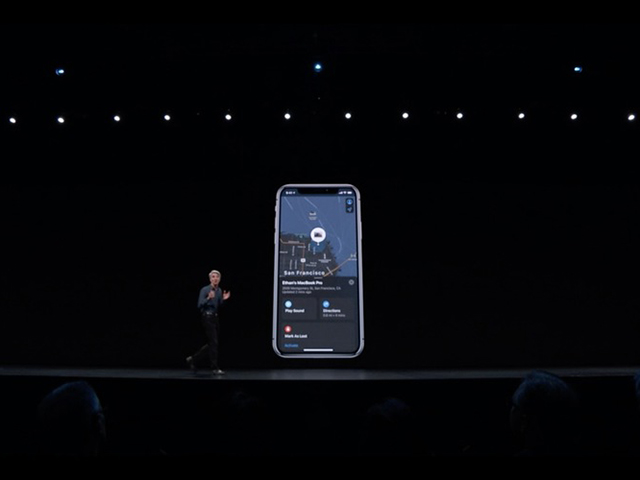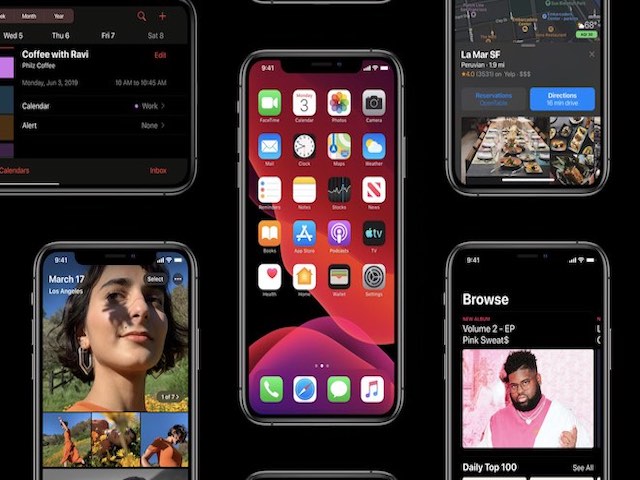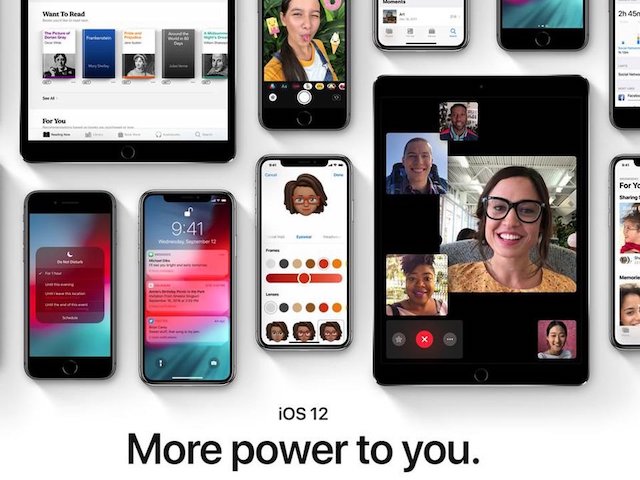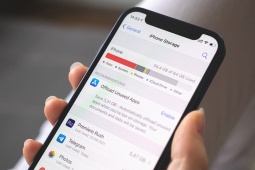Hướng dẫn cách tắt hiển thị tin nhắn khi khóa màn hình đối với iPhone
Để tránh việc người lạ đọc trộm tin nhắn kể cả khi điện thoại đang khóa, iPhone cho phép người sử dụng kích hoạt các chế độ bảo mật riêng tư vô cùng tiện lợi.
Ở chế độ mặc định, các thông báo tin nhắn sẽ hiển thị dưới dạng tóm tắt, ít nhiều sẽ để lộ nội dung cuộc hội thoại của bạn. Nếu bạn là một người kín đáo, ắt hẳn sẽ không muốn người khác đọc trộm tin nhắn của mình. Chưa kể việc các thông tin riêng tư đăng ký bằng số điện thoại như tin nhắn chứa mã ngân hàng cũng rất nguy hiểm nếu lọt ra ngoài.
Một ưu điểm đối với dòng máy iPhone là người dùng hoàn toàn có thể kiểm soát việc hiển thị các nội dung tóm tắt của thông báo.
Sau đây là một vài cách để tắt hiển thị tin nhắn:
Cách thứ nhất, bạn có thể truy cập Cài đặt, vào Thông báo, chọn Hiển thị bản xem trước, thay đổi Luôn luônthành Không.

Hoặc nếu bạn muốn bảo mật một số ứng dụng nhất định thì có thể ấn vào biểu tượng của ứng dụng đó và lựa chọn phương án hiển thị phù hợp.
Sau khi thực hiện, màn hình khóa của bạn sẽ chỉ hiển thị số lượng tin nhắn đến thay vì tiết lộ nội dung riêng tư.
Lưu ý rằng khi đã tắt hiển thị thông báo thì bạn sẽ không thể trả lời tin nhắn nhanh trên màn hình khóa mà buộc phải mở máy, truy cập ứng dụng là trả lời thông thường.
Ngoài ra bạn vẫn có thể tăng tính bảo mật bằng việc chặn tin nhắn hiện lên màn hình khóa. Các bước thực hiện tương tự tắt hiển thị nhưng khi vào mục Thông báo, bạn sẽ lựa chọn các ứng dụng cần bảo mật.
Tại đây bạn sẽ thấy 3 hình ảnh thông báo bao gồm: Khóa màn hình - Trung tâm thông báo - Biểu ngữ.
Tại đây hãy bỏ chọn 2 phương án còn lại, chỉ để lại Biểu ngữ. Bằng cách này thông báo của ứng dụng sẽ không hiển thị khi khóa màn hình mà chỉ hiển thị ở góc trên màn hình khi bạn mở máy.